如何调整WPS表格中的行高?
 发布于2024-11-18 阅读(0)
发布于2024-11-18 阅读(0)
扫一扫,手机访问
WPS是我们办公中以及生活中不可缺少的软件工具。有时候,我们经常会在统计数据时用到WPS表格,当我们把数据都输入以后,会觉得十分拥挤。这是因为WPS表格默认的行高不是很好看,但却找不到设置行高的地方。
今天我们就针对【WPS表格行高设置】这个问题,来细细的讲解一下;以后再也不用担心找不到行高了!
步骤如下:
1、我们需要打开自己的WPS表格,打开你需要设置行高的WPS文件。
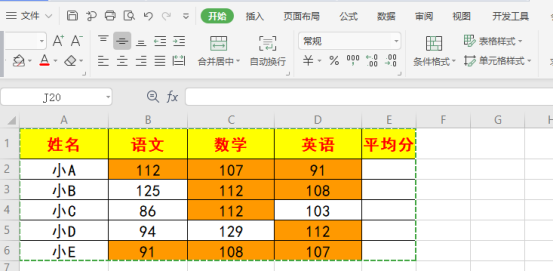
2、这里,我们框选一下你需要设置行高的内容。我们可以通过使用鼠标选中你想要设置行高的内容;另一种方法,我们可以一直按着【Shift键】,直到选择完为止。
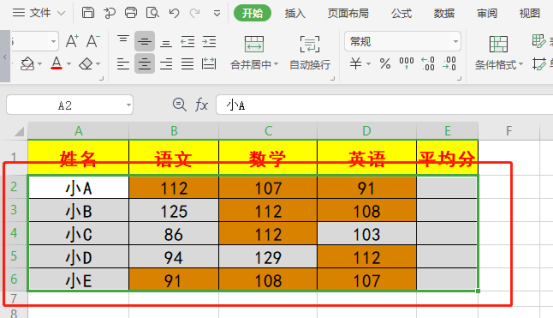
3、我们在【工具栏】中,点击【开始】的按钮;然后找到右上角的【行和列】的选项。
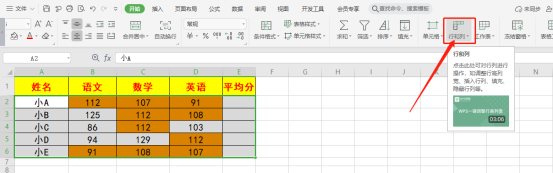
4、找到之后,我们点击【行和列】;接着,我们在下拉菜单中找到【行高】的选项。
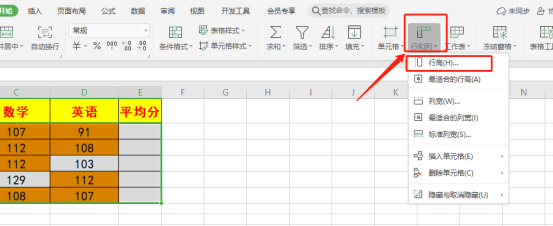
5、我们点击【行高】的选项;然后开始设置成你想要的行高;这里我设置的【行高值】为【50】。
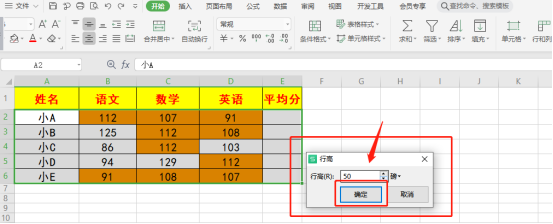
6、设置完之后,我们点击【确定】的按钮;这时候,我们就会发现设置后的效果了!是不是很神奇?
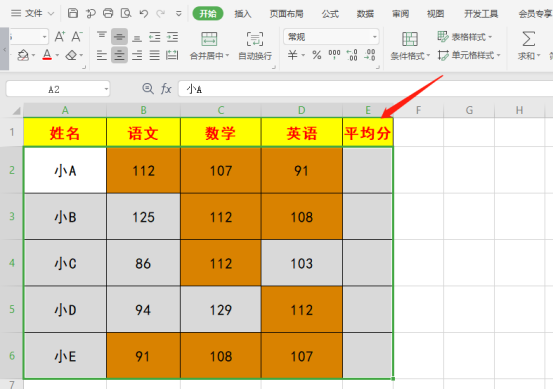
本文转载于:https://huke88.com/baike/w14681/ 如有侵犯,请联系admin@zhengruan.com删除
上一篇:如何向出租车司机投诉小猪花
产品推荐
-

售后无忧
立即购买>- DAEMON Tools Lite 10【序列号终身授权 + 中文版 + Win】
-
¥150.00
office旗舰店
-

售后无忧
立即购买>- DAEMON Tools Ultra 5【序列号终身授权 + 中文版 + Win】
-
¥198.00
office旗舰店
-

售后无忧
立即购买>- DAEMON Tools Pro 8【序列号终身授权 + 中文版 + Win】
-
¥189.00
office旗舰店
-

售后无忧
立即购买>- CorelDRAW X8 简体中文【标准版 + Win】
-
¥1788.00
office旗舰店
-
 正版软件
正版软件
- 0元抖店入驻的风险及应对措施
- 抖店作为抖音电商平台的入驻通道,为商家提供了免费入驻的机会。但是,如果选择免费入驻后不缴纳费用,就可能会面临一些潜在的风险和问题。因此,本文将详细探讨抖店免费入驻不缴纳费用可能带来的后果,帮助读者对相关规定和潜在风险有更清晰的认识。一、抖店0元入驻政策概述抖店是抖音电商平台为商家提供的入驻途径,商家可通过抖店在抖音平台上建立并经营自己的店铺,实现商品销售。商家在入驻抖店时可选择两种方式:0元入驻和付费入驻。0元入驻意味着商家能够免费在抖店开设店铺,无需支付任何入驻费用。这一政策吸引了众多商家选择抖店作为他
- 38分钟前 入驻 抖店 0
-
 正版软件
正版软件
- 学习如何搜索游戏方法的《光环助手》教程
- 光环助手是一款非常实用的游戏助手应用,它可以帮助玩家快速找到自己喜欢的游戏。使用光环助手,您只需输入游戏关键词,即可快速搜索到大量相关游戏。一起跟着小编来看看吧,相信对大家会有帮助。光环助手怎么搜索游戏?1.首先打开光环助手,进入到首页之后点击【搜索框】,如下图所示。2.然后在搜索的页面中的搜索框中输入【游戏名称】,如下图所示。3.最后在结果中就可以看到自己搜索的游戏了,如下图所示。
- 48分钟前 光环助手 0
-
 正版软件
正版软件
- 网易云音乐表白翻译机玩法详解
- 1、进入网易云音乐,我们搜索表白翻译机。2、点击进入把我爱你翻译成你的风格是...的页面。3、在这里输入自己的名字。4、点击翻译后,就可以得到一个不错的【我爱你】文艺语录。点击分享图片可以分享给自己的亲友哦。
- 1小时前 22:35 网易云音乐 表白翻译机 0
-
 正版软件
正版软件
- 如何删除抖店店铺-抖店删除店铺指南
- 很多小伙伴不知道抖店怎么注销店铺,所以下面小编就分享了抖店注销店铺的操作教程,一起跟着小编来看看吧,相信对大家会有帮助。第一步:首先我们进入店铺后台,找到“店铺”下面的“店铺设置”(如图所示)。第二步:点击之后,在新页面再点击上方的“关店”(如图所示)。第三步:确认注意事项之后,点击下方的“申请关店”即可进入流程(如图所示)。第四步:提交申请之后需要确认申请人的身份,这里按照要求填写就可以(如图所示)。第五步:新页面中商家需要达成以下标准才可以关店,确认自己满足标准之后,点击“下一步”(如图所示)。第六步
- 1小时前 22:25 注销 抖店 0
-
 正版软件
正版软件
- WPS表格如何一次性调整多行的高度_WPS表格快速调整多行高度的步骤
- 1、首先打开WPS文档。2、点击全选图标进行全选。3、然后鼠标右击,选择表格属性。4、在表格属性页面,点击行。5、勾选指定高度,设置数值。6、点击确定,这样表格的行高都统一修改了。
- 1小时前 22:10 WPS 表格的行高 0
最新发布
-
 1
1
-
 2
2
-
 3
3
-
 4
4
-
 5
5
-
 6
6
- 微软预告:移动端Edge获得单点登录等诸多功能
- 1796天前
-
 7
7
-
 8
8
- Win10Sets多标签功能下线了 微软回应正在优化
- 1805天前
-
 9
9
- Windows10五月更新存储空间条件变更了
- 1828天前
相关推荐
热门关注
-

- Xshell 6 简体中文
- ¥899.00-¥1149.00
-

- DaVinci Resolve Studio 16 简体中文
- ¥2550.00-¥2550.00
-

- Camtasia 2019 简体中文
- ¥689.00-¥689.00
-

- Luminar 3 简体中文
- ¥288.00-¥288.00
-

- Apowersoft 录屏王 简体中文
- ¥129.00-¥339.00